Процессор - одна из самых важных частей компьютера, отвечающая за обработку данных и выполнение команд. Правильно определить модель процессора может понадобиться во многих случаях - от выбора правильного драйвера до определения возможности компьютера для запуска тяжелых программ.
Существует несколько способов узнать модель процессора на компьютере с помощью операционной системы. Один из самых простых способов - воспользоваться инструментом Системная информация. Для этого необходимо нажать комбинацию клавиш Win + R, в появившемся окне ввести команду msinfo32 и нажать Enter. В открывшемся окне выберите раздел Процессор. Здесь вы увидите информацию о модели и других характеристиках процессора компьютера.
Еще одним способом является использование утилиты Командная строка. Для этого необходимо нажать комбинацию клавиш Win + R, ввести команду cmd и нажать Enter. В открывшемся окне командной строки введите команду wmic cpu get name и нажмите Enter. Вам будет показана информация о модели процессора.
Также можно воспользоваться программой-утилитой, разработанной производителем процессора. Многие из них предоставляют бесплатные программы для определения модели и других характеристик их продукции. Такие программы обладают дополнительными функциями и могут давать более полную информацию о процессоре.
Способы узнать модель процессора на компьютере
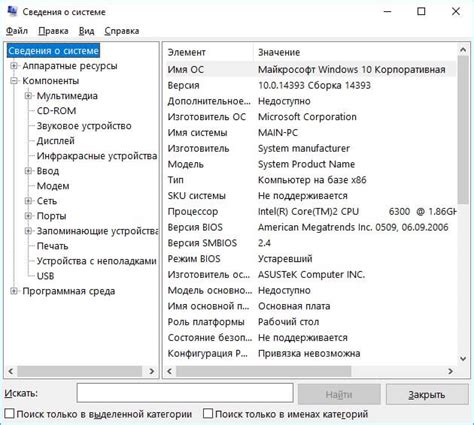
Если вы хотите узнать модель процессора на компьютере, существуют несколько простых способов, которые помогут вам справиться с этой задачей.
Первый способ - это воспользоваться системными инструментами операционной системы. Для этого вам потребуется знать название своей ОС. Например, если у вас установлена Windows, вы можете найти модель процессора, открыв панель управления, выбрав раздел "Система" и просмотрев информацию о компьютере. А если у вас macOS, вы можете найти модель процессора, перейдя в меню "О системе" и просмотрев информацию о Mac.
Если вы предпочитаете командную строку, то второй способ для вас. Воспользуйтесь командой "lscpu" для Linux, "sysctl -n machdep.cpu.brand_string" для macOS и "wmic cpu get name" для Windows. В результате работы этих команд вы получите название модели процессора на вашем компьютере.
Также стоит упомянуть о третьем способе - использовании сторонних программ. Существует множество бесплатных утилит, которые могут показать информацию о процессоре, включая его модель. Некоторые из таких программ включают CPU-Z, HWMonitor и AIDA64. Просто загрузите одну из этих программ, запустите ее на вашем компьютере и найдите информацию о модели процессора в соответствующем разделе.
Независимо от выбранного способа, вы сможете быстро и легко узнать модель процессора на своем компьютере. Это может быть полезно, например, при планировании апгрейда системы или определении совместимости с определенными программными продуктами.
Проверка через системные настройки
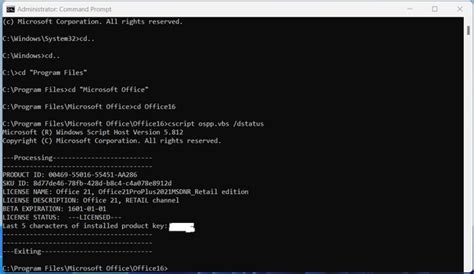
Стоит отметить, что при использовании данного способа вы сможете узнать не только модель процессора, но и другие характеристики компьютера. Для этого выполните следующие действия:
- Откройте "Пуск" и выберите "Панель управления".
- В разделе "Система и безопасность" выберите "Система".
- На открывшейся странице найдите информацию о процессоре в разделе "Общие сведения о компьютере".
- В этом разделе будут указаны основные характеристики вашего компьютера, включая модель процессора.
Теперь вы сможете узнать модель процессора на вашем компьютере с помощью системных настроек. Благодаря этому вы сможете легко определить, требуется ли вам обновление процессора или программного обеспечения, которое поддерживает определенную модель процессора.
Использование командной строки
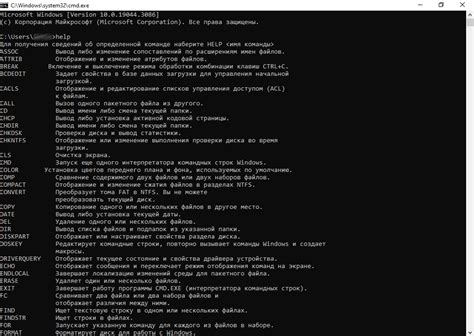
Для того чтобы узнать модель процессора с помощью командной строки, вам следует выполнить следующие шаги:
- Откройте командную строку: Для этого нажмите на кнопку "Пуск" в левом нижнем углу экрана, введите "cmd" в поле поиска и нажмите клавишу "Enter".
- Введите команду: В открывшемся окне командной строки введите команду "wmic cpu get name" без кавычек и нажмите клавишу "Enter".
Например, если вы видите строку "Name Intel(R) Core(TM) i5-8250U CPU @ 1.60GHz", это значит, что у вас установлен процессор модели Intel Core i5-8250U.
Использование командной строки для определения модели процессора - простой и быстрый способ получить необходимую информацию о вашем компьютере.
Просмотр информации в BIOS
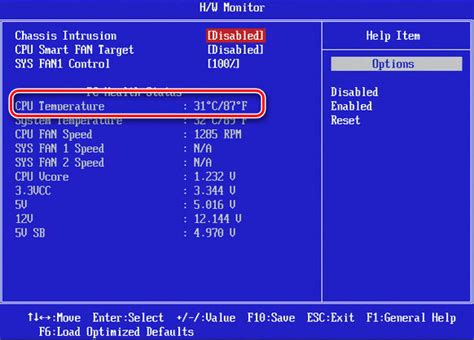
Если вы хотите узнать модель процессора на компьютере, просмотр информации в BIOS может стать отличным способом. BIOS (Basic Input/Output System) представляет собой набор программ, которые запускаются при каждой загрузке компьютера и отвечают за его работу.
Чтобы получить доступ к BIOS, вам понадобится перезагрузить компьютер и нажать определенную клавишу на клавиатуре. Обычно это DEL или F2. Однако эта клавиша может отличаться в зависимости от производителя компьютера.
Когда вы попадете в BIOS, используйте клавишу для навигации (обычно стрелки) и найдите раздел, отвечающий за информацию о системе или процессоре. Обычно этот раздел называется "System Information" или "Hardware Information".
Когда вы откроете раздел с информацией о процессоре, вы увидите модель вашего процессора. Обратите внимание на название и серийный номер процессора, которые могут быть указаны рядом с моделью.
Когда вы закончите просмотр информации в BIOS, не забудьте сохранить изменения и выйти. Для этого используйте соответствующую опцию в меню BIOS, которая обычно называется "Save and Exit" или "Exit and Save Changes".
Используя этот простой способ просмотра информации в BIOS, вы сможете узнать модель процессора на компьютере без использования специальных программ или инструментов.
Загрузка специализированной программы

Если вы не хотите проводить ручные действия или не можете использовать командную строку, вы можете загрузить специализированную программу для определения модели процессора на вашем компьютере.
На сегодняшний день существует множество различных программных решений, которые могут помочь вам получить информацию о вашем процессоре одним кликом. Одним из самых популярных и удобных инструментов является программа CPU-Z.
Чтобы загрузить и установить CPU-Z, вам потребуется:
- Перейти на официальный сайт программы.
- Найти раздел загрузок и выбрать версию программы, соответствующую вашей операционной системе.
- Скачать установочный файл на ваш компьютер.
- Запустить установку и следовать инструкциям на экране.
После установки и запуска CPU-Z, программа автоматически определит модель вашего процессора. Вы сможете увидеть информацию о процессоре во вкладке "CPU". Там вы найдете данные о модели, частоте работы, кеше и других характеристиках вашего процессора.
Загрузка и установка специализированной программы является одним из наиболее простых и надежных способов узнать модель процессора на вашем компьютере. Это особенно полезно, если вы не имеете доступа к командной строке или не знакомы с ее использованием.